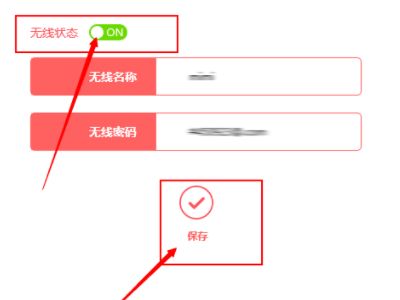一、如何利用路由器开wifi
步骤:
1.首先,需要把路由器和宽带(光猫、入户宽带网线)连接起来,这一步非常的关键,如果连接错误会导致路由器不能上网。正确的连接方式如下:
(1)如果路由器网口下方显示 WAN 和 LAN 或者 WAN 和 1、2、3;这种情况下,一定要确保 WAN口连接光猫(入户宽带网线),路由器上的LAN口连接电脑或者其他有线设备的。

(2)如果路由器网口下方显示 WAN/LAN,这种情况下,路由器上任意一个接口都可以用来连接光猫(入户宽带网线)。连接后路由器会自动把这个接口作为WAN口,把剩余接口作为LAN口,用来连接电脑或其它有线设备。

2.在路由器背面的贴纸中,查看路由器的登录地址、默认wifi名称。
注意:
不同的无线路由器,登录地址、默认的wifi名称是不一样的;所以,一定要在自己路由器的铭牌上面,查看它的登录地址和默认wifi名称。
3.电脑有线连接到路由器,用电脑来设置路由器上网时,需要把电脑本地连接(以太网)中的IP地址设置为自动获得(动态IP)。
4.在电脑的浏览器中输入路由器的登录地址,进入路由器的设置向导页面。然后按照页面上出现的提示信息,进行对应的操作。如下图所示,我这个路由器要求先设置管理员密码。
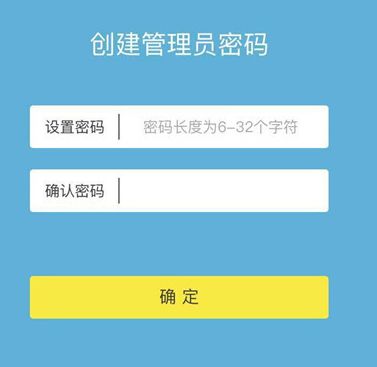
5.接下来,路由器会检测宽带的上网方式,请根据检测的结果,来设置上网参数。
(1)如果检测到是上网方式是:宽带拨号上网(PPPoE拨号、ADSL拨号) ——> 则你需要在页面中,填写运营商提供的:宽带账号、宽带密码 (上网账号、上网密码)。
温馨提示:
宽带账号、宽带密码,是开通宽带业务时,运营商提供给你的,如果不记得,可以拨打运营商的客服电话,联系人工客服进行查询或者重置。
(2)如果系统检测到上网方式:自动获得IP地址 (动态IP)——> 则页面中无需任何操作,直接点击:下一步 就可以了。
(3)如果检测到上网方式:固定IP地址 ——> 则需要在页面中,填写运营商提供的:IP地址、子网掩码、默认网关、首选DNS服务器、备用DNS服务器。
6. 根据页面的提示,设置路由器的 无线名称、无线密码(wifi名称、wifi密码),如下图所示。
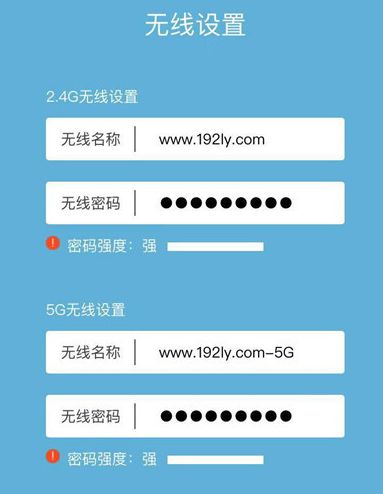
7. 页面中会给出提示信息,表示设置完成,可以关闭设置页面。
二、家里有路由器怎么开wifi
1、先按下图连接宽带猫、路由器和电脑;用网线连接猫和路由器的WAN口,使得路由器接收到网络信号;再用网线连接路由器的LAN口和电脑主机的网络端口,使得电脑接收到路由器传输的网络信号。

2、通电启动猫、路由器、电脑;打开电脑上的浏览器,输入路由器(以TPLink为例)的设置网址“191.168.1.1”,在弹出的用户名和密码对话框里都输入“admin”,“确定”后即可登录路由器的设置界面。
3、在路由器的设置界面下,点左侧网络参数下的WAN口设置,输入用户所在网络的宽带账号和密码,然后点击保存;路由器即可成功连接到宽带网络。
4、接下来设置路由器的无线网络用户名和密码,点左侧的无线设置,输入无线网络名称和对应的密码,点击保存即可完成无线信号的设置。
5、完成路由器的设置后,退出路由器的设置,重启路由器。此时电脑就可以连接路由器上网了,可以随便打开网页上网测试。
三、路由器wifi关闭后怎么开
1、连接好路由器之后,就是在浏览器的地址栏中输入图片中的这个路由器设置网址,然后再按回车键进入。
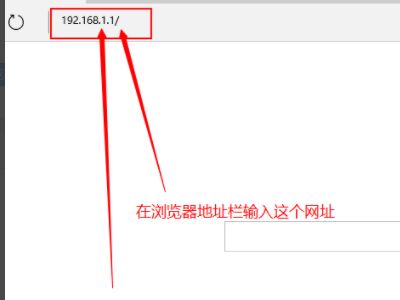
2、如图所示,按完回车键以后就会出现这样的红色界面,输入你的路由器登录密码,再点击下小箭头就可以了,路由器的登录密码在路由器上面,仔细查看就可以了。
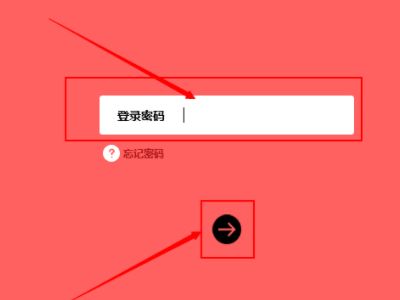
3、进入路由器设置界面之后,点击左边的“无线设置”,操作如图所示。
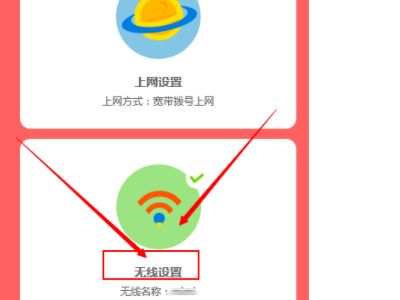
4、接着,在页面的右边就会切换到相应的无线设置选项,如图所示,在其中输入名字和密码,wifi就设置好了,当然了,这个名字和密码都是根据自己的喜好来设置的。
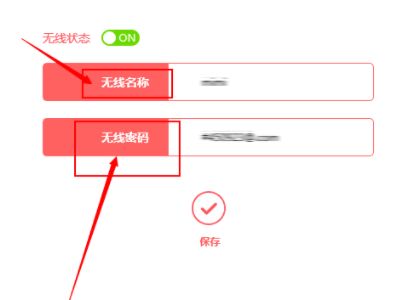
5、设置完名字和密码之后,点击上面的“无线状态”,使它处于开启状态,如图所示。接着再点击下边的保存按钮。